如何在windows11系统上更新WSL内核?
在Windows 11上,您可以使用单个命令更新适用于 Linux 2 (WSL) 内核的 Windows 子系统和其他组件,尽管 WSL 的更新通过 Windows Update 自动发生,但有时您可能仍需要检查和下载子系统内核和其他组件的最新更新,这时“ wsl.exe”命令行工具就派上用场了。现在,如果您尝试从 WSL 1 切换到版本 2,那么这不是更新,而是升级,而且这个过程有点不同。这里教您在 Windows 11 上更新 WSL 平台的简单步骤。此外,我将概述启用选项以允许系统自动下载和安装更新的步骤。
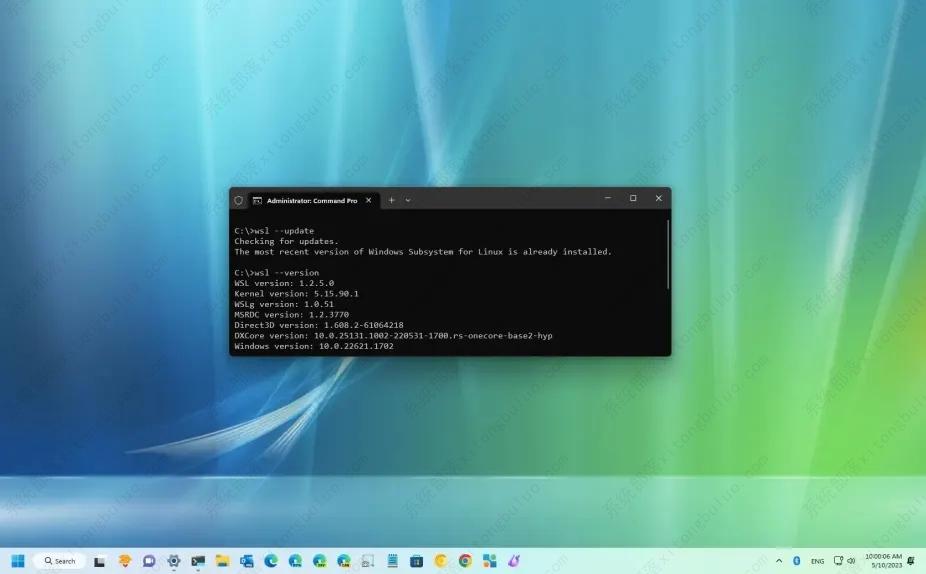
在 Windows 11 上安装 WSL 更新
1、在 Windows 11 上打开“开始” 。
2、搜索Command Prompt,右键单击最上面的结果,然后选择Run as administrator选项。
3、(可选)键入以下命令以确认当前适用于 Linux 的 Windows 子系统版本,然后按Enter 键:
wsl –version
4、键入以下命令以在 Windows 11 上更新 WSL,然后按Enter 键:
wsl–更新
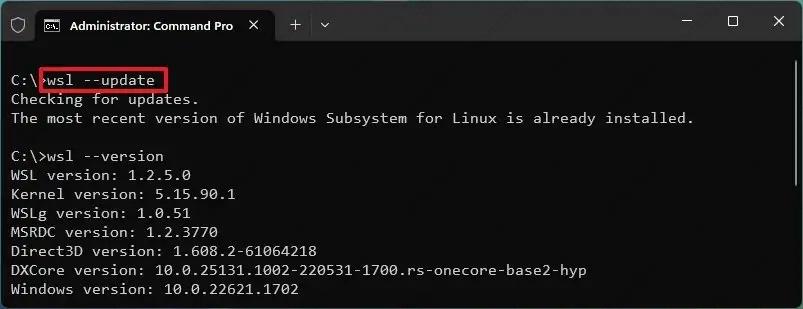
5、(可选)键入以下命令以确认已安装最新的内核更新,然后按Enter 键:
wsl –version
6、(可选)键入以下命令以恢复到以前版本的 WSL,然后按Enter 键:
wsl –update –rollback
完成这些步骤后,如果有更新可用,它将下载并安装到您的计算机上。
使用此机制更新适用于 Linux 的 Windows 子系统时,请注意 Microsoft 向GitHub发布新内核的时间与通过 Windows Update 提供更新的时间之间存在延迟。因此,您计算机上的版本可能并不总是与平台可用的最新版本相匹配。
启用 WSL 自动更新
1、打开设置。
2、单击Windows 更新。
3、单击高级选项选项卡。
4、打开“接收其他 Microsoft 产品的更新”切换开关。
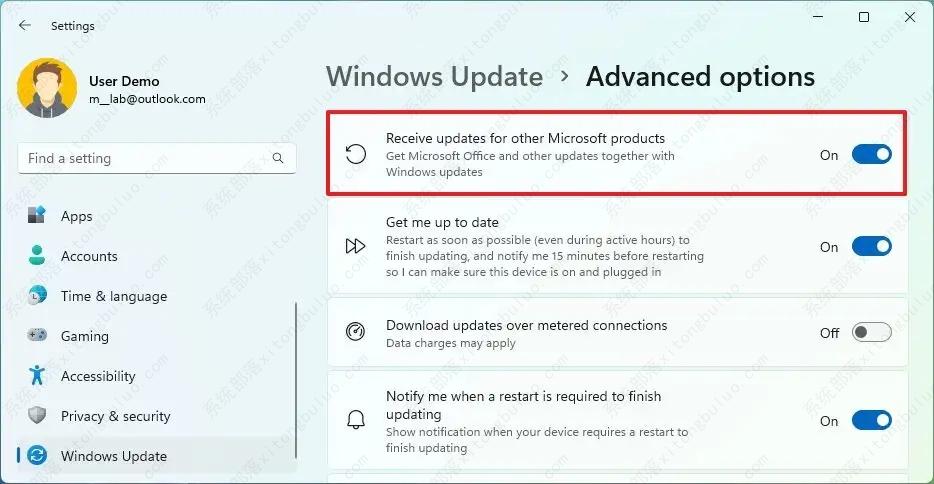
完成这些步骤后,应该会自动为适用于 Linux 的 Windows 子系统下载并安装更新。
最新推荐
-
excel怎么把一列数据拆分成几列 excel一列内容拆分成很多列

excel怎么把一列数据拆分成几列?在使用excel表格软件的过程中,用户可以通过使用excel强大的功能 […]
-
win7已达到计算机的连接数最大值怎么办 win7连接数达到最大值

win7已达到计算机的连接数最大值怎么办?很多还在使用win7系统的用户都遇到过在打开计算机进行连接的时候 […]
-
window10插网线为什么识别不了 win10网线插着却显示无法识别网络

window10插网线为什么识别不了?很多用户在使用win10的过程中,都遇到过明明自己网线插着,但是网络 […]
-
win11每次打开软件都弹出是否允许怎么办 win11每次打开软件都要确认

win11每次打开软件都弹出是否允许怎么办?在win11系统中,微软提高了安全性,在默认的功能中,每次用户 […]
-
win11打开文件安全警告怎么去掉 下载文件跳出文件安全警告

win11打开文件安全警告怎么去掉?很多刚开始使用win11系统的用户发现,在安装后下载文件,都会弹出警告 […]
-
nvidia控制面板拒绝访问怎么办 nvidia控制面板拒绝访问无法应用选定的设置win10

nvidia控制面板拒绝访问怎么办?在使用独显的过程中,用户可以通过显卡的的程序来进行图形的调整,比如英伟 […]
热门文章
excel怎么把一列数据拆分成几列 excel一列内容拆分成很多列
2win7已达到计算机的连接数最大值怎么办 win7连接数达到最大值
3window10插网线为什么识别不了 win10网线插着却显示无法识别网络
4win11每次打开软件都弹出是否允许怎么办 win11每次打开软件都要确认
5win11打开文件安全警告怎么去掉 下载文件跳出文件安全警告
6nvidia控制面板拒绝访问怎么办 nvidia控制面板拒绝访问无法应用选定的设置win10
7win11c盘拒绝访问怎么恢复权限 win11双击C盘提示拒绝访问
8罗技驱动设置开机启动教程分享
9win7设置电脑还原点怎么设置 win7设置系统还原点
10win10硬盘拒绝访问怎么解决 win10磁盘拒绝访问
随机推荐
专题工具排名 更多+





 闽公网安备 35052402000376号
闽公网安备 35052402000376号